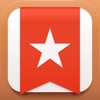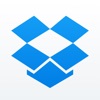てんび〜(@_tenbi)です。このブログでは過去何回か、そのタイミングで僕が使っているタスク管理システムの紹介をしてきました。
4月から大学生になるという絶好のタイミングなので、これから何回かに分けて高校時代に構築し、現在も使っているタスク管理システムとその運用法を紹介していこうと思います。
中学時代の変態ぶりに比べるとだいぶ大人しくなった感がありますが、今回はシステム運用に使用しているサービス・アプリを紹介します。
全体図
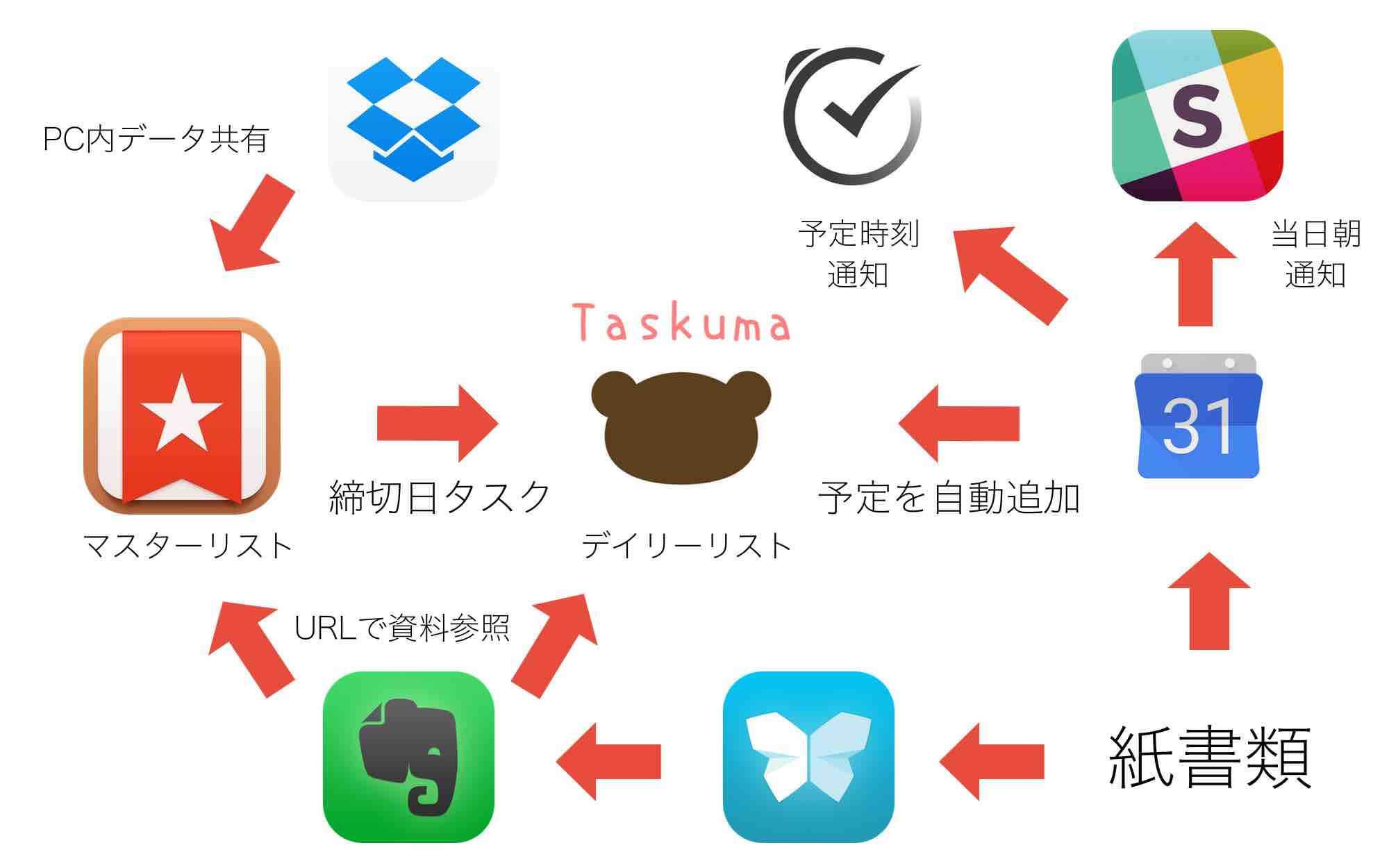
使用ツール
まず初めにタスク管理システムの全体像を紹介。使ってるサービスが多くてごちゃごちゃになっていますが、基本的にはiPhoneアプリの「たすくま」をメインのタスクリストと考えて日々のタスクと予定を集中させている感じ。そこにファイルストレージサービスや通知サービスが加わっています。
使用ツールをまとめるとこんな感じ。
| サービス | 用途 |
|---|---|
| たすくま | タスクリスト |
| Wunderlist | マスターリスト |
| Googleカレンダー | 予定管理 |
| Evernote | ファイル共有 |
| Dropbox | ファイルストレージ |
| Slack | 予定管理・メモ |
| Due | 予定管理 |
次は実際にどのサービスがどういった役割を持っているかを紹介します。
たすくま
このタスク管理システムの中心となるのがたすくま。毎日のルーチンタスクに加え、後に紹介するWunderlistのタスク・Googleカレンダーの予定などを自動で取得し「たすくまに従えば一日がうまくいく」と言う環境を実現させています。
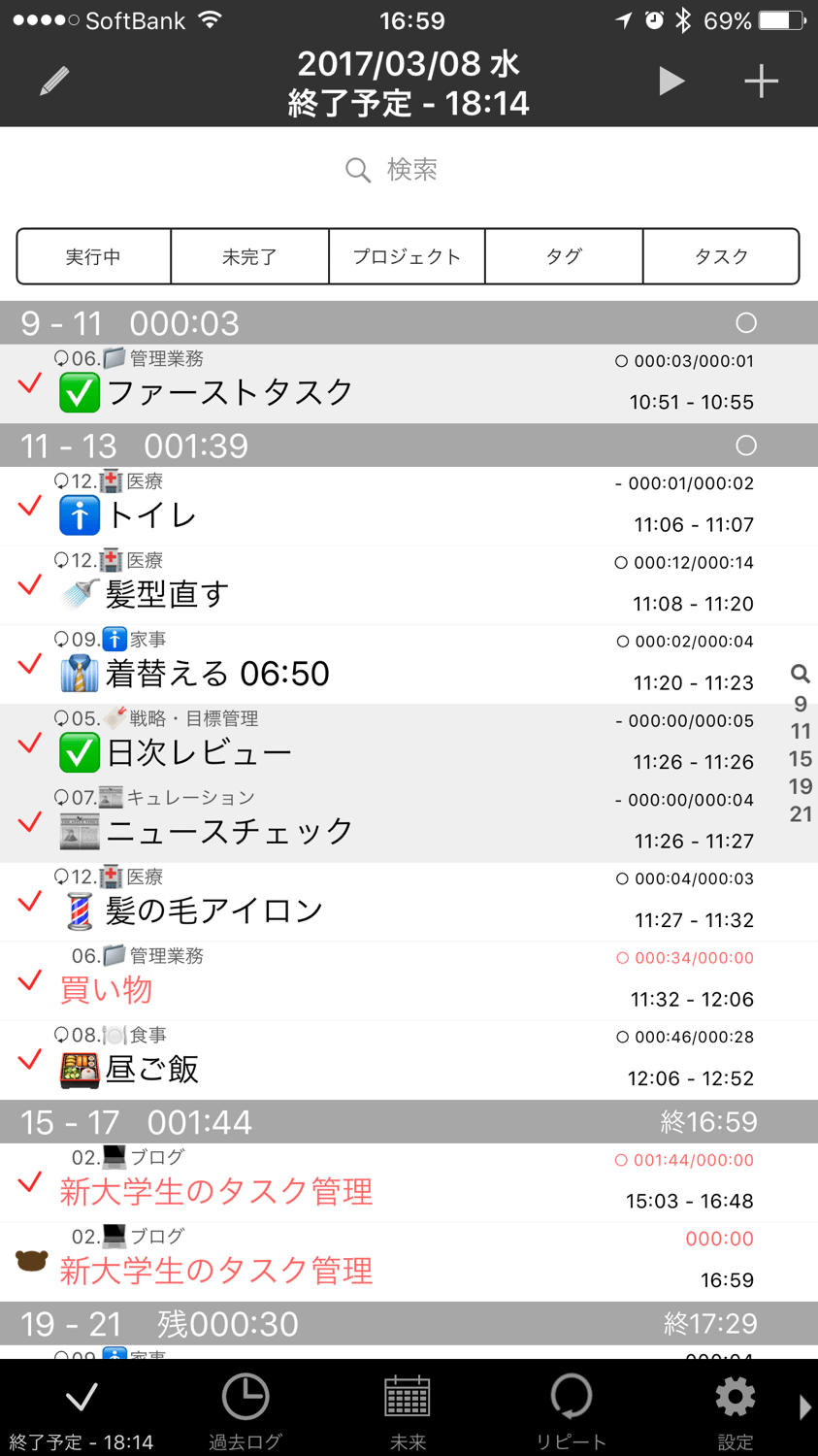
実際に使用している画面はこんな感じ。今は高校を卒業して絶賛ニート生活なのでだいぶ生活リズムのずれた感じになっていますが、受験期は朝から晩まで60近いタスクが並び生活を支えてくれました。実際の活用法は後々の記事で紹介していきます。
たすくまの活用法についてはこちらの電子書籍も参考になると思います。
Wunderlist
たすくまを「1日のタスクリスト」とすると、このWunderlistは「すべてのタスクを管理するマスターリスト」といった感じになります。
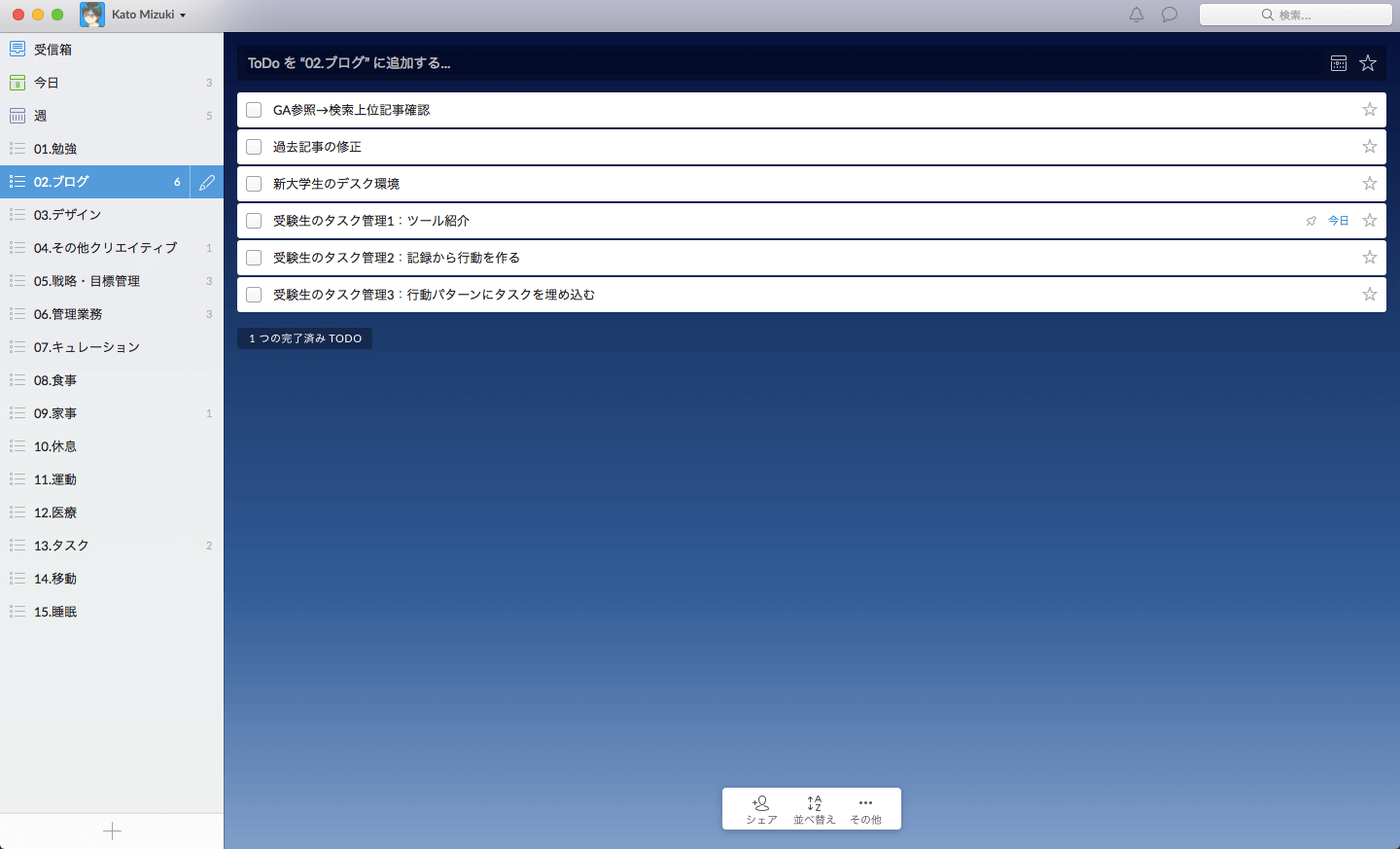
PC画面はこんな感じ。最近Wunderlistに移行したばかりなのでタスク総数は少ないですが、基本的に思いついたタスクはまずここに集約されます。デザインも非常にシンプルで使いやすいです。
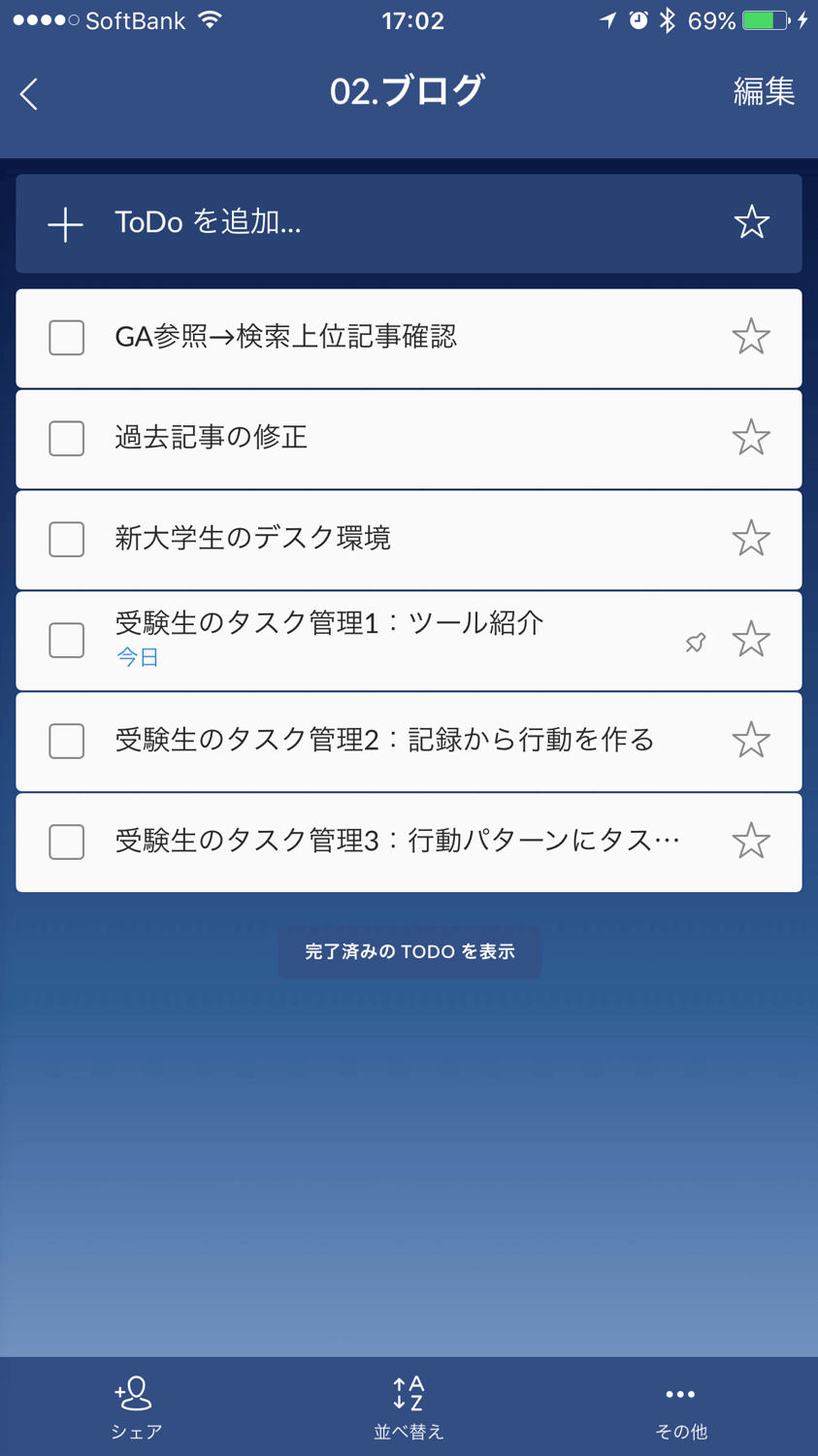
こちらはiPhoneアプリの画面。PC版同様見やすいデザインになっています。
マスターリストとしてのタスク管理サービスは非常に扱いが特殊で、過去にもOmniFocus・Toodledo・Todoistを何回も往復してきた経緯があります。これも後に別記事で紹介するのですが「サービスが使いやすく、無料でカレンダーフィードが使え、かつカレンダーフィードに余計な情報がない」のが、このWunderlistのみなんですよね。タスクのカレンダー吐き出しはこの管理システムで重要なポイントなので、これを第一に考えました。
Googleカレンダー
こちらはおなじみGoogleカレンダー。過去にはiCloudカレンダーを使用していたのですが、Windowsマシンや外出先などでの利便性を考慮してこちらに戻ってきた形。GoogleカレンダーもiPhoneの同期を経由して日々の予定をたすくまに自動追加してくれるので、Wunderlistと並んでこのシステムの中核を成しています。
Evernote
ファイル共有サービスとして活用するのはおなじみEvernote。こちらの記事でも紹介したのですが、受験期には入試関係の書類を家族内で共有したり、かさばってしまう過去問の解答を取り込んでおくなど様々な場面で活用しました。余談ですが友人にEvernoteを紹介したところ「これは神」といって喜んで使っていました。まだまだ中高生間でのサービス普及は難しそうです。
タスク管理システム内での役割は「ファイル共有」ということで、ノートリンクをたすくまやWunderlistのタスク、後述するDueに貼り付けて目的の情報を一気に閲覧するためのツールになります。
紙書類の取り込みに関してはEvernoteアプリ内のドキュメントスキャナとScannableを併用してる感じです。
Dropbox
こちらもおなじみDropbox。役割も先ほどのEvernoteと同様ファイル共有なんですが、こちらはEvernoteでは扱いづらいPDFファイル関係をタスクと結びつけて活用しています。
Slack
こちらは複数人のワークコミュニケーションツールとして普及しているSlack。もちろんサービスも複数人での利用を前提としているのですが、僕は以下の記事を参考に1人チームを作って運用しています。
まだ手探り状態ではあるんですが、現状では次のような運用をしています。
- Googleカレンダーの予定をその日の朝に通知
- Twitterのツイートを吐き出し
- エゴサーチ結果を通知
- メモの溜めどころ
このうちメモに関しては必要になったタイミングでEvernoteやWunderlist等適当な場所に移して削除する形を取っています、
Due
最後に紹介するのがDueというiPhoneアプリ。単なるタイマー・リマインドアプリといってはそれまでなんですが、スヌーズ機能が非常に優秀(設定すれば毎分通知ができる)なのでiPhone標準の時計アプリとは分けて使っています。タイトル欄にURLスキームを入れておくとチェックをつけた時にそのアプリを開けるので、WunderlistやEvernoteのリンクを貼っておくことが多いです。
まとめ・次回予告
というわけで今回は新大学生になる僕が高校時代・現在と使用しているタスク管理システムの概要についてお送りしました。
中学生の頃に使ってたシステムよりもずっと総サービスは少なく、かつ同じような運用ができているので非常に快適です。使ってるツールは基本的なものばかりなので、僕の世代で同じような運用をしてる人も何人かいるんじゃないかなあと思います。
次回からは実際にこのシステムをどうやって構築・運用していくかを順を追って解説していきます。ご期待ください!